À l’heure de la dématérialisation de l’information et du Cloud Computing, il est inconcevable de ne pas connaître Google Drive. Accessible sur PC et Smartphones, ce service permet d’éditer, modifier ou sauvegarder des fichiers bureautiques. Si l’idée de gérer des articles, photos ou vidéos en ligne vous enchante, ce mode d’emploi simplifié est pour vous.
Connectez-vous sur Google Drive
Il existe différentes manières d’accéder au service de stockage et de partage de contenus de Google. Vous pouvez notamment utiliser votre navigateur actuel. Il suffit de saisir une requête du type « comment se connecter sur Google Drive ? ». Le moteur de recherche vous répond avec un lien de redirection. Il est aussi possible d’entrer drive.google.com sur la barre d’adresse de Mozilla ou de Chrome. Une énième méthode revient à emprunter le cheminement via votre compte Gmail. Les messageries Yahoo et La Poste sont acceptées.
Pour les mobinautes, il faut télécharger l’application sur Play Store. D’ailleurs, cette démarche est aussi possible pour les utilisateurs sur PC. Une fois le programme installé sur l’appareil, vous pouvez commencer l’usage et accéder gratuitement à 15 Go d’espace de stockage. Il est organisé comme une boîte mail avec les mentions, docs récents, importants et corbeille. Vous avez également une corbeille et l’onglet « partagés avec moi ». L’arborescence apparaît si vous cliquez sur « Nouveau ». Vous pouvez même générer des dossiers ou en importer. Tenez compte de la couleur de classeurs.
Créez les documents sous le format de votre choix
Si vous vous demandez comment se servir de Google Drive, sachez que le fonctionnement est le même qu’avec Office. La suite bureautique en ligne utilise des codes couleur pour distinguer les types de fichiers. Le bleu est pour l’équivalent de Microsoft Word. Le vert, c’est Sheet un tableur online qui correspond à Excel. Pour PowerPoint, le format Slide est associé au rouge.
Pour créer un texte, cliquez sur Docs. Une feuille vierge s’ouvre. Vous verrez que l’ensemble des fonctionnalités de Word est proposé. Après la saisie, faites votre mise en page. Il est aussi possible d’insérer des images ou d’en dessiner depuis Drawings. Le contenu est « Sans titre » par défaut. Renommez selon vos envies. Inutile de penser aux touches Ctrl+S régulièrement, l’enregistrement se fait automatiquement dans le Cloud.
Les documents enregistrés sur Drive peuvent être exportés. Ils sont convertis aux formats classiques (. docx, .xls, etc.) de votre pack office. Pour extraire un contenu sur l’application en ligne, appuyez sur « Fichier ». Passez sur « Télécharger » en choisissant le type souhaité (texte, tableur, slides). Le chemin inverse est possible. Vous pouvez déplacer des fichiers de votre ordinateur vers Drive.
Partagez vos fichiers avec des proches ou collègues
Le bouton « Partager » se trouve en haut à droite de Drive. Un seul clic suffit pour rendre un document accessible par un contact. Auparavant, il vous faut saisir son adresse de courriel Gmail. À chaque partage, vous avez la possibilité d’ajouter ou non une note explicative. Le stylet à droite de l’appli vous suggère 3 options.
- Modification signifie que le contact peut interagir à travers le document.
- Commentaire lui permet uniquement d’annoter ses remarques.
- Lecture restreint sa connexion à une consultation.
Pour modifier un document, vous et le contact autorisé pouvez utiliser la barre de tâche en haut. Chacune des actions de l’autre personne est représentée avec une couleur distincte de la vôtre. Il est aussi possible que plusieurs internautes interagissent sur le même contenu. Cela fait de Google Drive un outil collaboratif simple, mais efficace.

Profitez du mode hors connexion
Vous savez comment télécharger Google Drive ? Si oui, souvenez-vous que l’installation de l’application sur votre appareil offre divers avantages. Vous avez notamment la possibilité de profiter du programme alternatif au pack bureautique sans être sur le Web. Pour cela vous devriez aller sur « Paramètres » puis cocher l’option « Synchroniser hors connexion » alors que vous êtes encore en ligne.
Lorsque vous vous déconnectez d’Internet, vous aurez toujours accès à l’ensemble des documents sur la plateforme. Vous avez même l’autorisation de les modifier. L’enregistrement des changements et la synchronisation se feront uniquement quand vous êtes revenu sur le Net. Tout cela fait de Google Drive une appli star. Elle compte plus d’un milliard de téléchargements avant le Covid19. Le chiffre du nombre d’utilisateurs continue d’augmenter pendant et après la pandémie.
- Poe lance un modèle de revenus basé sur le prix par message pour les développeurs de robots IA - avril 10, 2024
- Le nouveau plan stratégique de Meta sur l’IA deepfake : plus de marquages, moins de suppressions - avril 6, 2024
- Do Kwon, tycoon de la crypto, tenu coupable dans une escroquerie milliardaire - avril 6, 2024
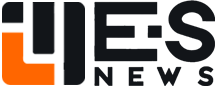 E.S News l'actualité du numérique
E.S News l'actualité du numérique



